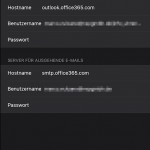Sie möchten in Ihrem Unternehmen Ihre gemeinsamen Mailboxen auf einem Apple Gerät einrichten?
Häufig haben mehrere Personen Zugriff auf die zentrale Postfächer wie info@, versand@ oder rechnungen@.
Das ist enorm praktisch, aber in der Mail-App auf ihrem iPhone oder iPad nicht ganz einfach einzurichten.
Doch es geht, nachfolgend die Vorgehensweise:
Schritt-für Schritt Vorgehen am iPhone:
- Öffnen Sie die „Einstellungen-App„.
- Tippen Sie auf „Passwörter & Accounts„.
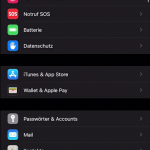
- Tippen Sie auf „Account hinzufügen„.
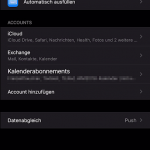
- Wählen Sie „Andere„.
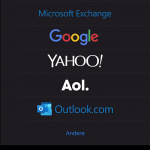
- Tippen Sie auf „Mail-Account hinzufügen„.
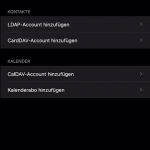
- Jetzt müssen die Daten des Mails-Accounts eingegeben werden:
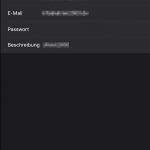
Name: Name für die Shared Mailbox, z.B. „info@“
E-Mail: E-Mail Adresse der Shared Mailbox, z.B. „info@IhreFirma.de“
Passwort: Das Passwort Ihres persönlichen O365 Accounts (Shared Mailboxen haben kein Passwort)
Beschreibung: beliebig – zur leichteren Identifizierung des Postfachs - Unter „SERVER FÜR EINTREFFENDE E-MAILS“ müssen die Felder folgendermaßen ausgefüllt werden:
Hostname: outlook.office365.com
Benutzername: Ihre persönliche E-Mail Adresse gefolgt von „/“ gefolgt vom Alias der Shared Mailbox, z.B. „MaxMustermann@IhreFirma.de/info_IhreFirma“
Passwort: Das Passwort Ihres persönlichen O365 Accounts (Shared Mailboxen haben kein Passwort)SERVER FÜR AUSGEHENDE E-MAILS:
Hostname: smtp.office365.com
Benutzername: Ihre persönliche E-Mail Adresse, z.B. „MaxMustermann@IhreFirma.de“
Passwort: Das Passwort Ihres persönlichen O365 Accounts (Shared Mailboxen haben kein Passwort) - Wenn alles geklappt hat, wird die Richtigkeit der eingegebenen Daten mit einem blauen Häckchen bestätigt:
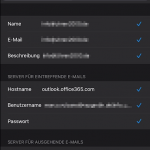
- Mails aktivieren, Notizen müssen deaktiviert sein.
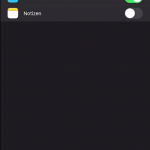
Alias ermitteln:
Um die Shared Mailbox einzubinden, wird der Alias der Shared Mailbox benötigt!
Wenn Sie den Alias des geteilten Postfachs nicht kennen, wenden Sie sich am besten an Ihren IT-Ansprechpartner oder Administrator in Ihrem Unternehmen.
Im Office 365 „Exchange Admin Center“ unter https://admin.microsoft.com können Sie in dem Menüpunkt „Empfänger“
unter dem Reiter „Freigaben“ die Postfächer sehen und mit der Schaltfläche „bearbeiten“ (2) sich den Alias anzeigen lassen.
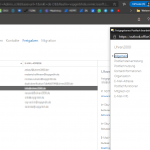
Wenn Sie Hilfe benötigen, zögern Sie nicht uns direkt anzurufen (+497144700100)!
- Zentrales Adressbuch für Teams Telefonie - 15. März 2023
- Microsoft Teams – Organisationen verlassen - 8. Dezember 2022
- Wie aktiviert man DND in Microsoft Teams? - 7. Dezember 2022